2019-10-09 09:53
雕虫小计03-调色工具的简单应用
 Tony
1439
10
Tony
1439
10

哈喽大家好,欢迎来到UDC雕虫小技~
大家在日常中如果想只换图片中一块的颜色时,该怎么处理呢?所以今天要给大家分享“调色工具的简单应用”,让我们来看看具体的操作方法吧~!
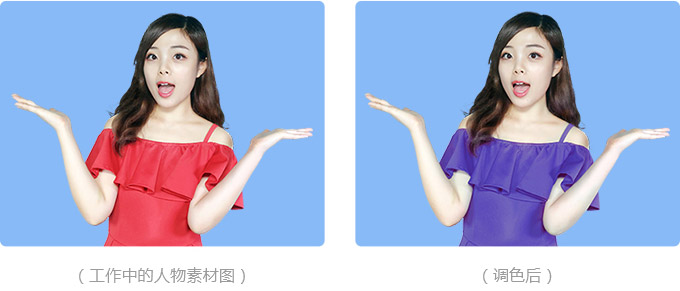
这里我拿一张素材图来举例说明,例如我想让红色的裙子改成其他颜色,平时只能用抠图的方法用“色相/饱和度”工具来调整,麻烦不说,且容易留下边缘锯齿调不干净。今天用一个更好用的工具 “可选工具”来调色。
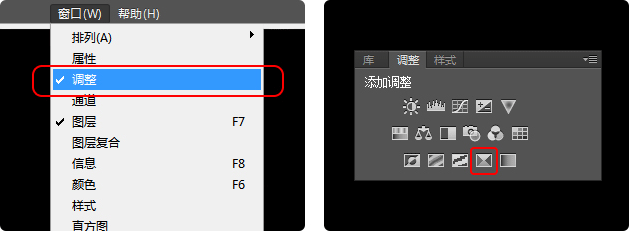
1.将素材拖入PS中打开,打开调整面板,如果调整面板已经打开的同学可以忽略这步。建立可选颜色层。
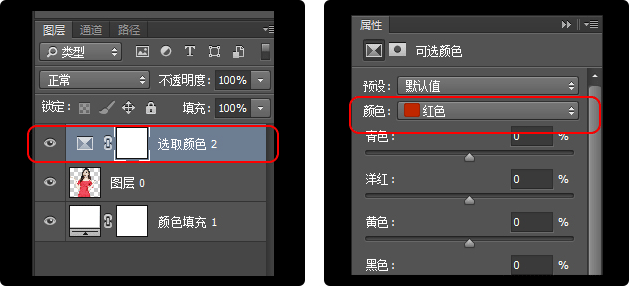
2.弹出的参数界面里想改什么颜色就设置用什么颜色,例如:红色。青、洋、黄、黑四种选项不知道怎么调整时没关系,分别表示CMYK模式下的四种油墨量,我们想把红色改成紫色时,就分析一下红变紫需要怎么调整。
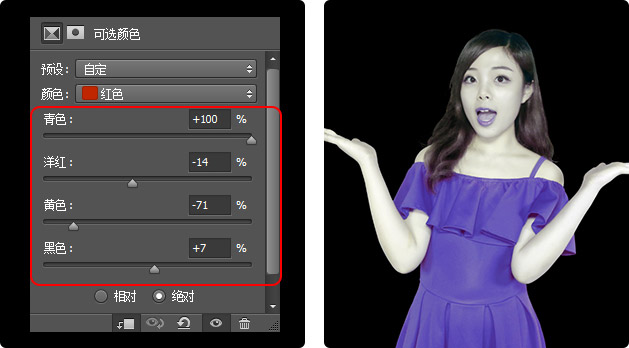
3.模式选择绝对值,将青色调整到最大让画面添加青色墨量,这个是决定出来效果是紫色为前提的。减少洋红-14%跟黄色-71% ,让画面红色部分变成紫色靠拢,增加一点黑色,相当于颜色变深。
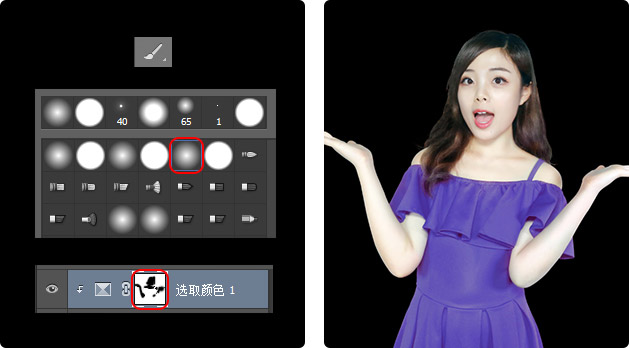
4.现在裙子的颜色已经变成我们想到的紫色了。但是人也变成有点奇怪的颜色,这是因为人肤色也有一点红色,我们可以这样操作来恢复。用笔刷选择一个比较软的笔头,在调整层的蒙版用黑色把人物皮肤涂抹出来,当当当!完成啦~效果是不是很棒。

5.当然我们不仅仅是红色,在日常中,各种颜色都基本上可以改的。
#本期教程制作:蝈蝈
#视频后期制作:白佰

